u盘识别不了怎么办?U盘无法识别的解决方法
发布时间:2016-12-21 来源:查字典编辑
摘要:U盘插电脑无法识别了怎么办呢?前几天U盘还好好的,也是在这台电脑上都可以识别——今天突然无法识别了什么原因?这种如果...
U盘插电脑无法识别了怎么办呢?前几天U盘还好好的,也是在这台电脑上都可以识别——今天突然无法识别了什么原因?这种如果不是U盘本身的原因,那么很可能是电脑设置出了问题!现在简单介绍一下:U盘无法识别怎么办?
步骤
1、U盘插电脑可以连接,但无法识别打开!如图
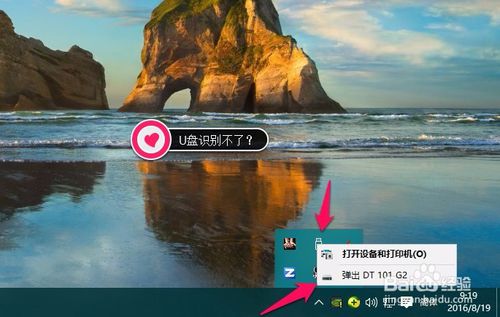
2、我的电脑右键,选择管理。如图
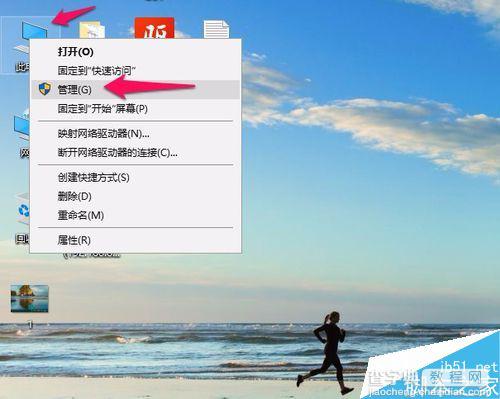
3、进入计算机管理,选择设备管理。如图
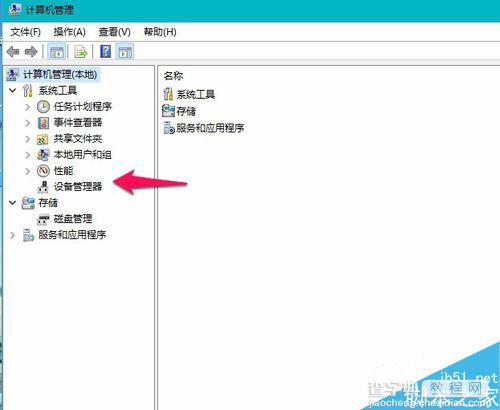
4、进入设备管理,点开通用串行总线控制器。如图
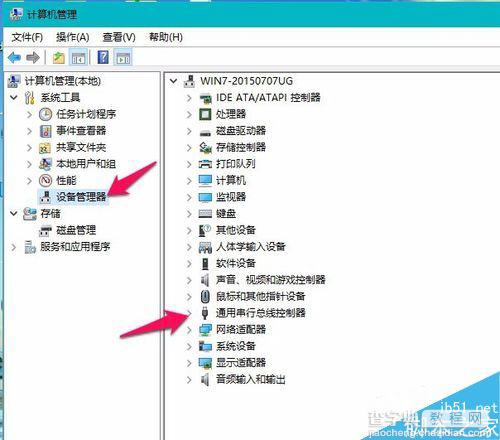
5、通用串行总线控制器默认是看不见隐藏的,点击查看——显示隐藏的设备。如图
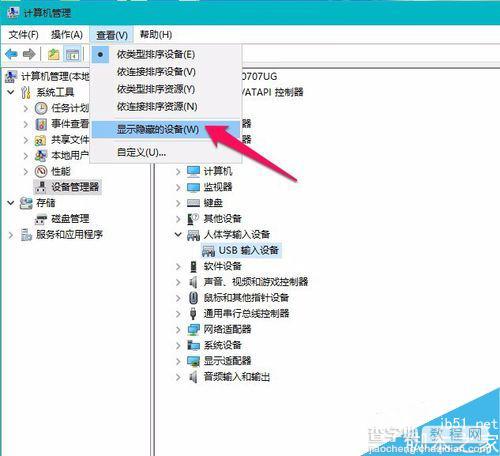
6、显示隐藏的设备——就可以看见隐藏的设备了。如图

7、把所有隐藏的设备全部卸载——右键卸载。如图
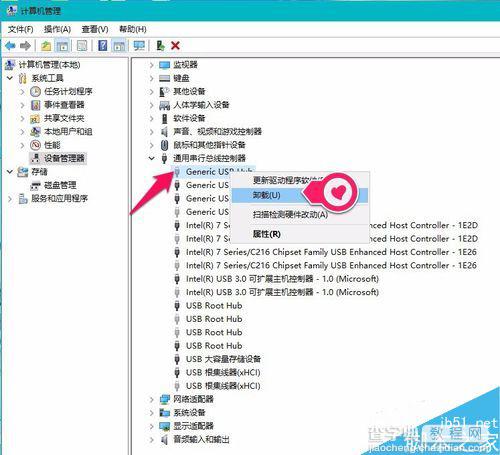
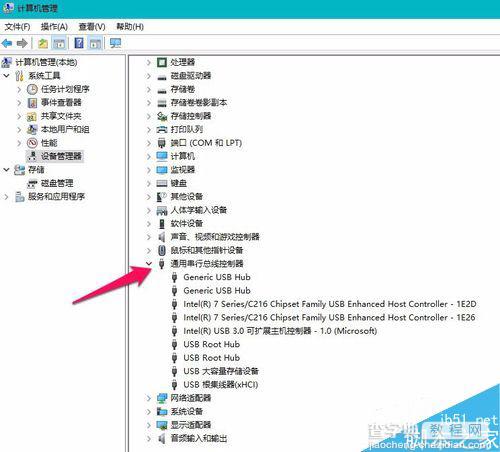
8、卸载完成U盘还是不能识别怎么办呢?把U盘重新插一下试试,如果还是不行把U盘拔了再检查一下隐藏的设备卸载干净没?检查一下发现还有一个。如图
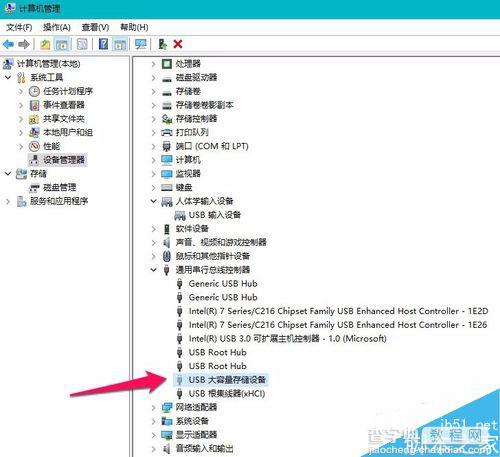
9、把这个隐藏的卸载了。(这个卸载隐藏的设备最好是把U盘拔出来,检查卸载哦!!!)如图
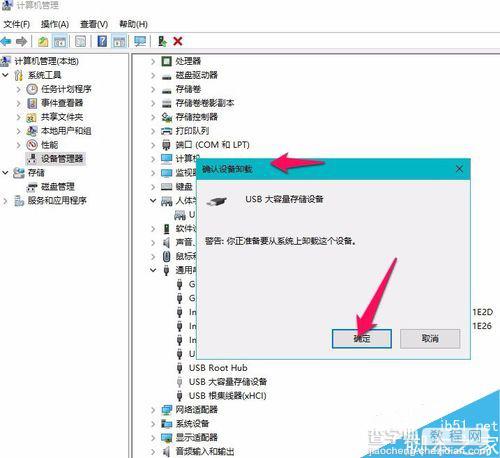
10、如果还不行试试“通用串行总线控制器”下的所有“USB Root Hub”项目,的属性中“电源管理”选项卡——去掉“允许计算机关闭此设备以节约电源”如图
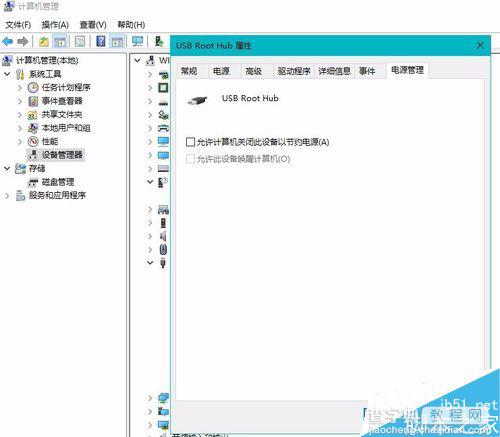
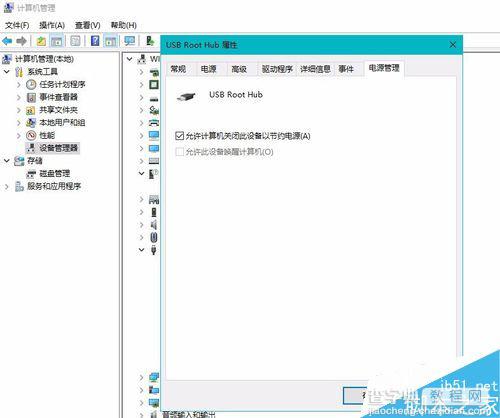
以上就是U盘无法识别的解决方法介绍,操作很简单的,大家学会了吗?希望这篇文章能对大家有所帮助!


